1、首先我们新建一个文档,画出明细栏需要的表格如图所示
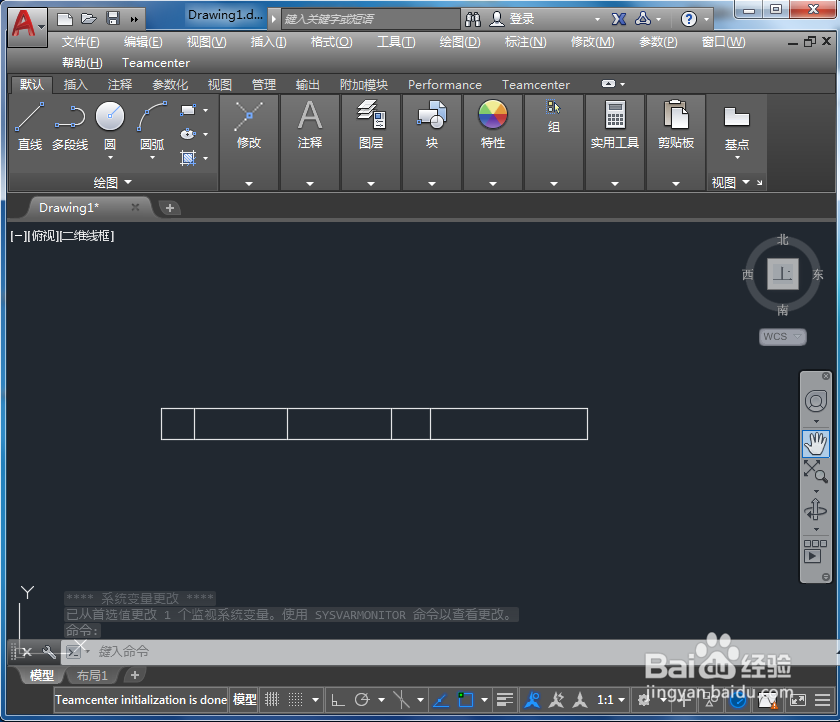
2、在明细栏中输入各个明细栏需要填写的项目,即明细栏表头
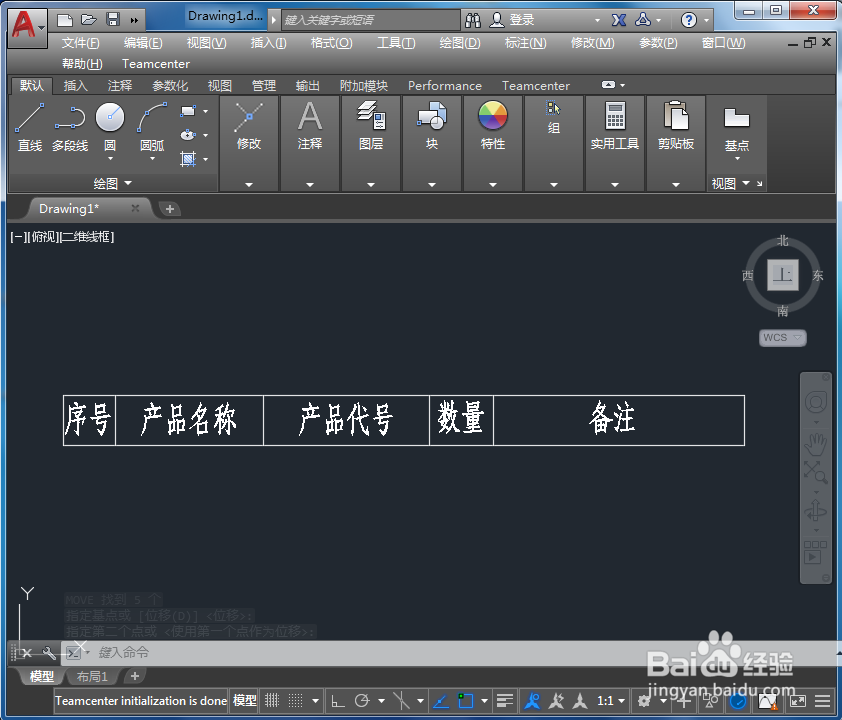
3、输入快捷键B-空格,出现块块定义窗口,点击拾取点-再点击表格一点作为基点
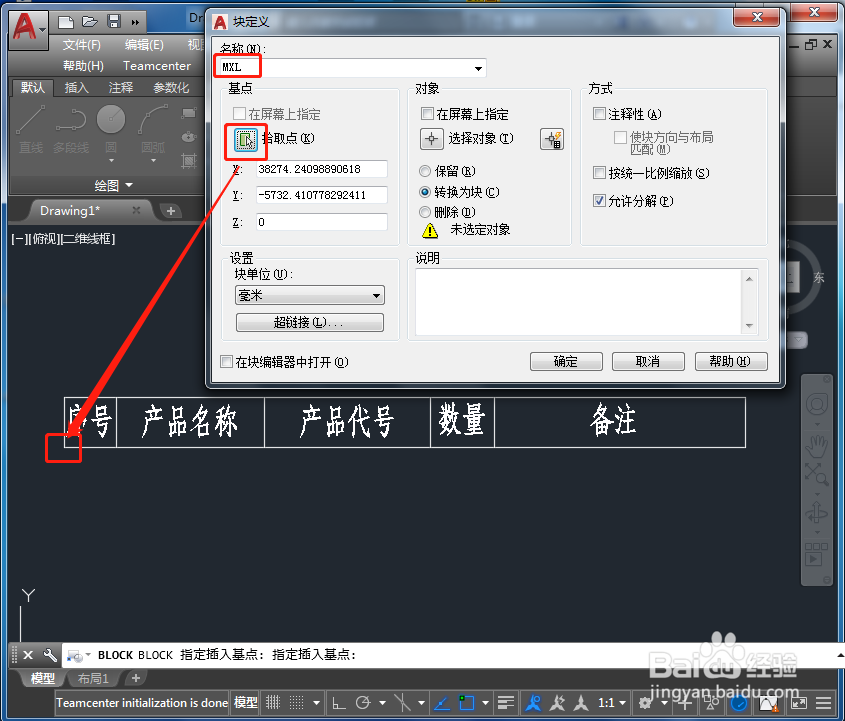
4、然后选择对象-鼠标框选整个表格-确定
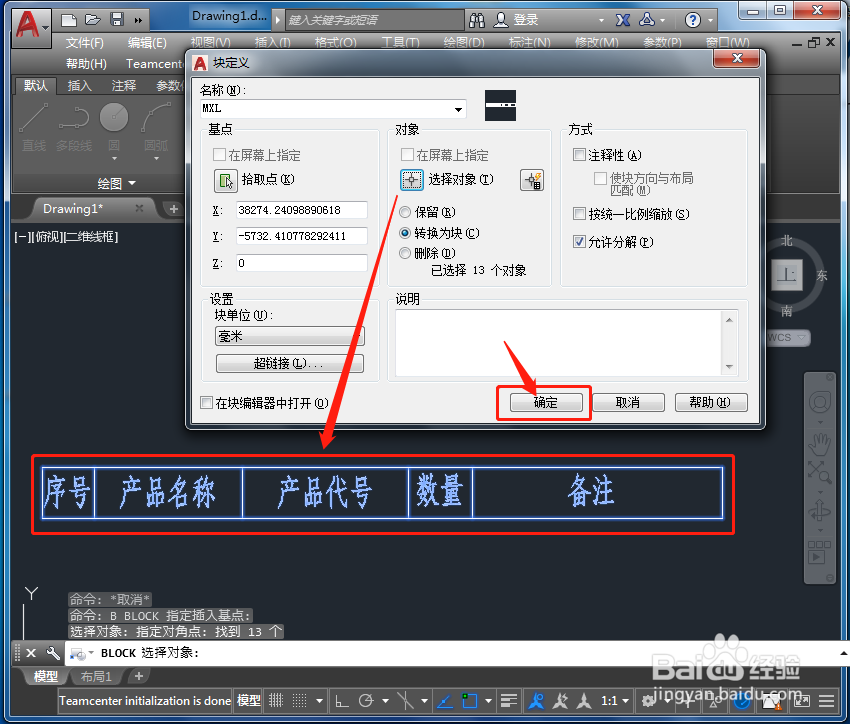
5、出现编辑属性对话框-依次填入刚才表格内输入的文字-确定
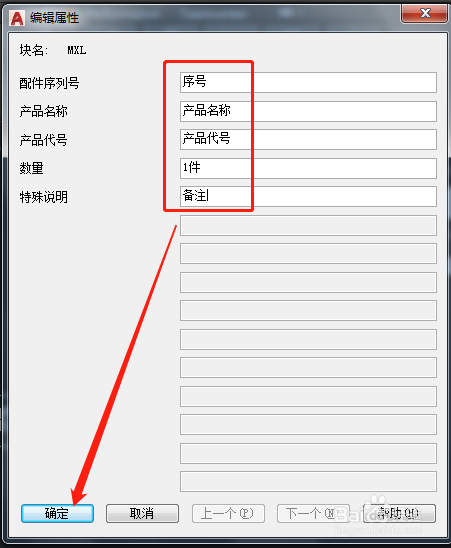
6、然后我们可以输入CO命令-复制一个表格-双击表格内“序号”文字-出现属性编辑器颍骈城茇-可以依次编辑表格框中的文字


7、我们还可以输入IN-空格,出现插入窗口,选择刚才定义的表格块,可以插入表格
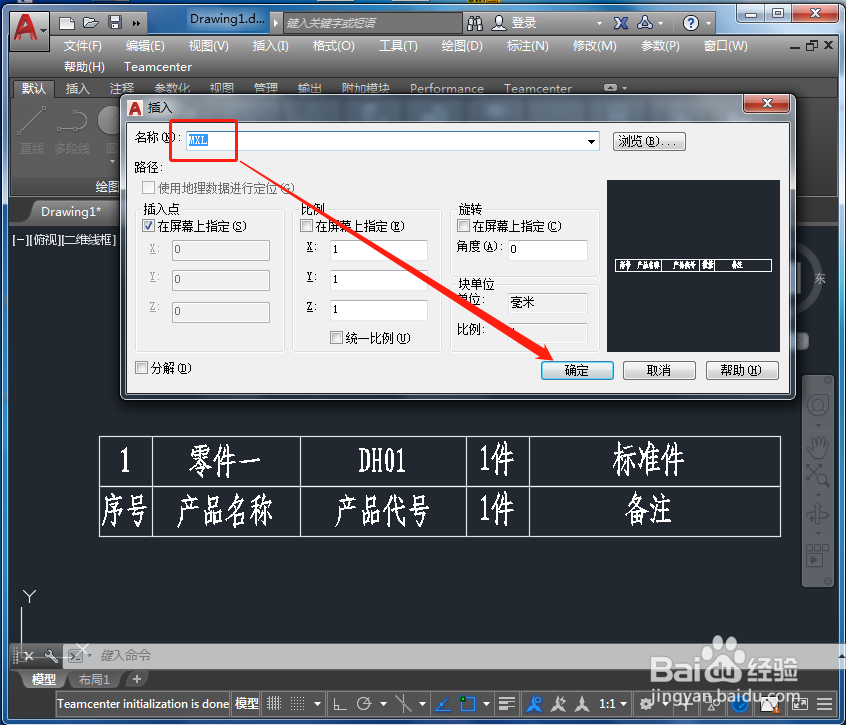
8、点击插入块后-出现编辑块属性-在这里依然可以进行文字编辑
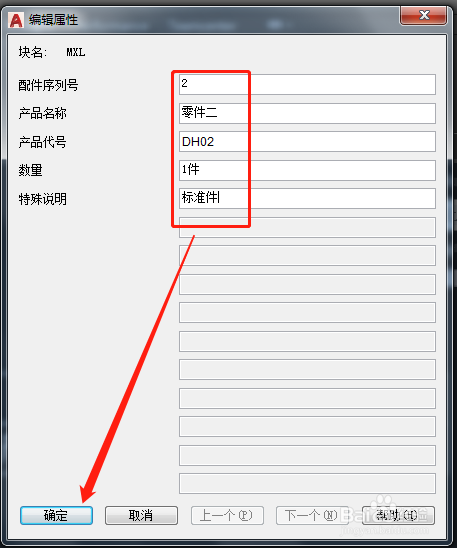
9、编辑好之后-确定,两个明细栏就只做好了,如果有多个零件可以复制表格进行编辑

